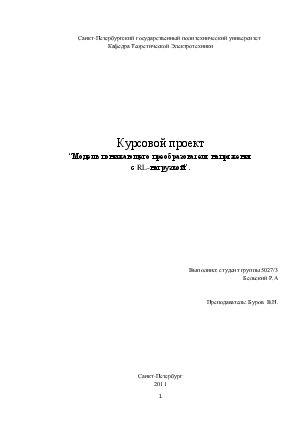
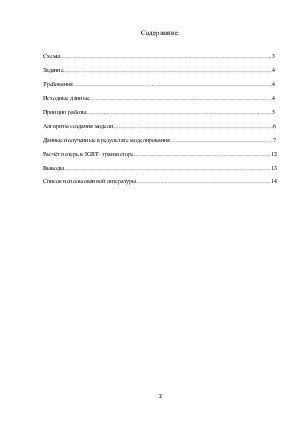
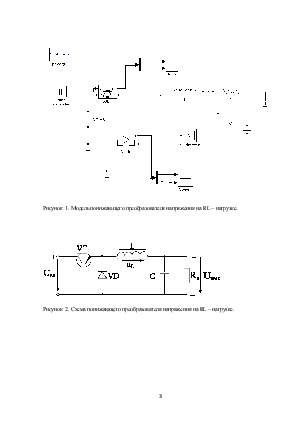
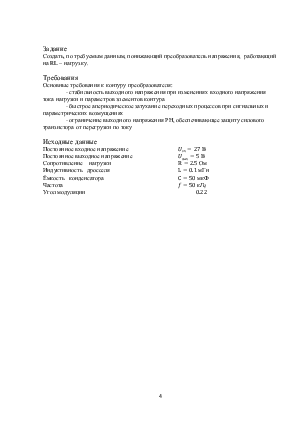
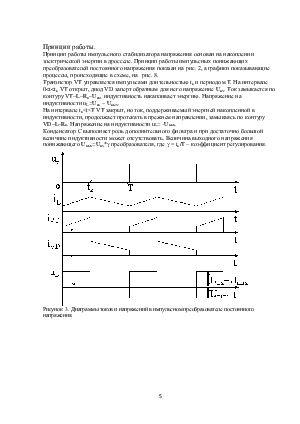
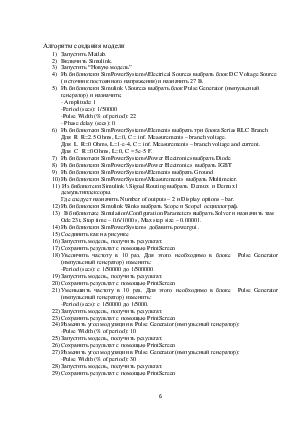
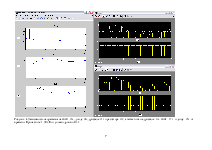
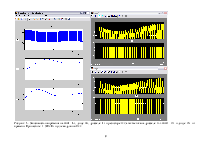
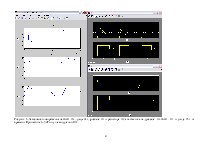
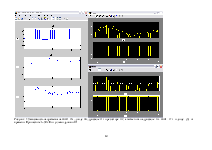
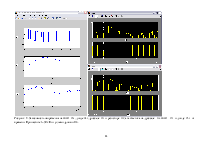
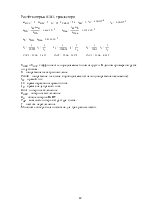
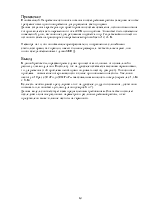
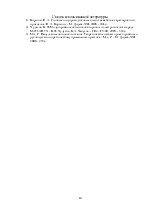
Санкт-Петербургский государственный политехнический университет
Кафедра Теоретической Электротехники
Курсовой проект
“Модель понижающего преобразователя напряжения
с RL-нагрузкой”.
Выполнил: студент группы 5027/3
Бельский Р.А
Преподаватель: Буров В.Н.
Санкт-Петербург
2011
Содержание.
Схемы………………………………………………………..…………………………………..3
Задание………………………….…………………….…………………………………………4
Требования…………………………………..…………………………………………………..4
Исходные данные……………………………………………...………………………………..4
Принцип работы…………………………………………………….……………………..……5
Алгоритм создания модели……………………………………………………………………..6
Данные полученные в результате моделирования……………………………………………7
Расчёт потерь в IGBT- транзисторе……….…………………………………………………..12
Выводы……………………………….…………………………………………………………13
Список использованной литературы………….………………………………………………14
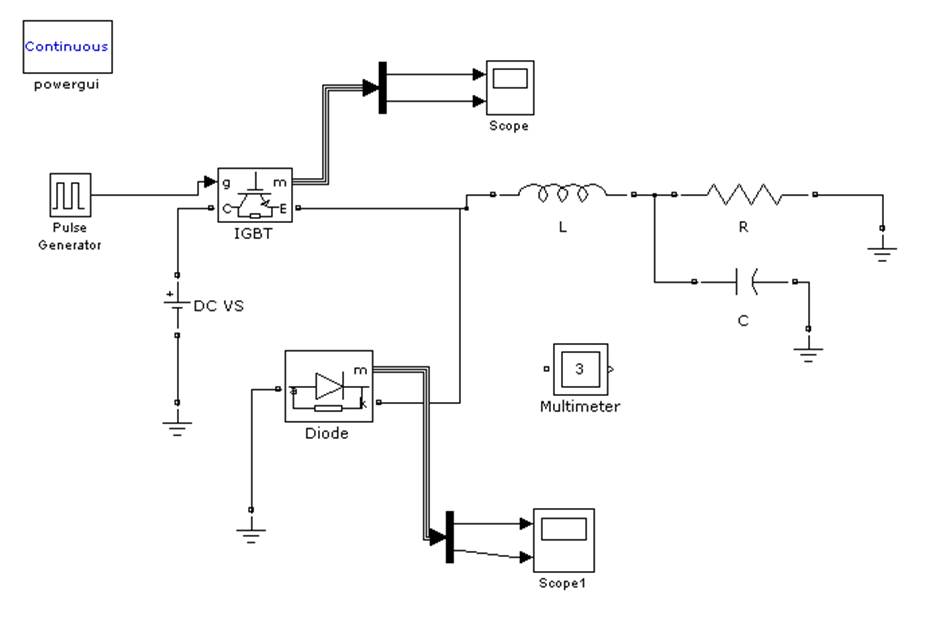
Рисунок 1. Модель понижающего преобразователя напряжения на RL – нагрузке.
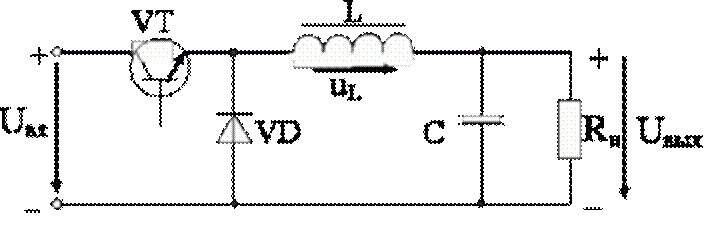
Рисунок 2. Схема понижающего преобразователя напряжения на RL – нагрузке.
Задание
Создать, по требуемым данным, понижающий преобразователь напряжения, работающий на RL – нагрузку.
Требования
Основные требования к контуру преобразователя:
- стабильность выходного напряжения при изменениях входного напряжения тока нагрузки и параметров элементов контура
- быстрое апериодическое затухание переходных процессов при сигнальных и параметрических возмущениях
- ограничение выходного напряжения РН, обеспечивающее защиту силового транзистора от перегрузки по току
Исходные данные
Постоянное
входное напряжение ![]()
Постоянное
выходное напряжение ![]()
Сопротивление
нагрузки ![]()
Индуктивность
дросселя ![]()
Ёмкость
конденсатора ![]()
Частота
![]()
Угол
модуляции
![]()
Принцип работы.
Принцип работы импульсного стабилизатора напряжения основан на накоплении электрической энергии в дросселе. Принцип работы импульсных понижающих преобразователей постоянного напряжения показан на рис. 2, а графики показывающие процессы, происходящие в схеме, на рис. 8.
Транзистор VT управляется импульсами длительностью tи и периодом Т. На интервале 0<t<tи VT открыт, диод VD заперт обратным для него напряжение Uвх. Ток замыкается по контуру VT–L–Rн–Uвх, индуктивность накапливает энергию. Напряжение на индуктивности uL=Uвх – Uвых.
На
интервале tи<t<Т VT закрыт, но ток, поддерживаемый энергией
накопленной в индуктивности, продолжает протекать в прежнем направлении,
замыкаясь по контуру VD–L–Rн. Напряжение на индуктивности uL=
-Uвых.
Конденсатор С выполняет роль дополнительного фильтра и при достаточно большой
величине индуктивности может отсутствовать. Величина выходного напряжения
понижающего Uвых=Uвх*γ преобразователя, где γ = tи/T
– коэффициент регулирования.
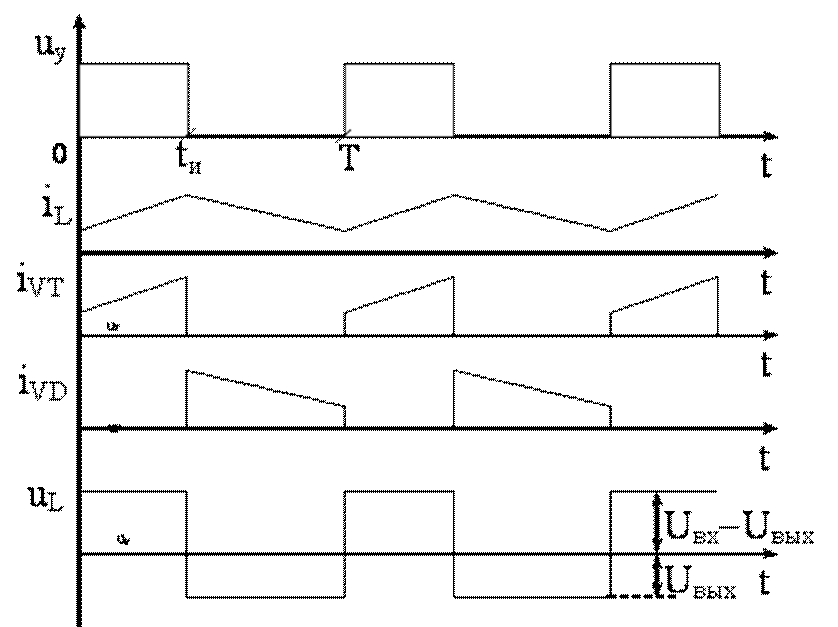
Рисунок 3. Диаграммы токов и напряжений в импульсном преобразователе постоянного напряжения.
Алгоритм создания модели
1) Запустить Matlab.
2) Включить Simulink.
3) Запустить “Новую модель”
4) Из библиотеки SimPowerSystems\Electrical Sources выбрать блок DC Voltage Source ( источник постоянного напряжения) и назначить 27 В.
5) Из библиотеки Simulink \ Sources выбрать блок Pulse Generator (импульсный генератор) и назначить:
- Amplitude: 1
-Period (secs): 1/50000
-Pulse Width (% of period): 22
- Phase delay (secs): 0
6) Из библиотеки SimPowerSystems\Elements выбрать три блока Serias RLC Branch
Для R R=2.5 Ohms, L=0, C = inf. Measurements – branch voltage.
Для L R=0 Ohms, L=1-e-4, C = inf. Measurements – branch voltage and current.
Для C R=0 Ohms, L=0, C = 5е-5 F.
7) Из библиотеки SimPowerSystems\Power Electronics выбрать Diode
8) Из библиотеки SimPowerSystems\Power Electronics выбрать IGBT
9) Из библиотеки SimPowerSystems\Elements выбрать Ground
10) Из библиотеки SimPowerSystems\Measurements выбрать Multimeter.
11) Из библиотеки Simulink \ Signal Routing выбрать Demux и Demux1 демультиплексоры.
Где следует назначить Number of outputs – 2 и Display options – bar.
12) Из библиотеки Simulink \Sinks выбрать Scope и Scope1 осциллограф.
13) В библиотеке Simulation\Configuration Parameters выбрать Solver и назначить там
Ode 23t, Stop time – 0.6/1000 s, Max step size – 0.00001.
14) Из библиотеки SimPowerSystems добавить powergui .
15) Соединить как на рисунке
16) Запустить модель, получить результат.
17) Сохранить результат с помощью PrintScreen
Уважаемый посетитель!
Чтобы распечатать файл, скачайте его (в формате Word).
Ссылка на скачивание - внизу страницы.